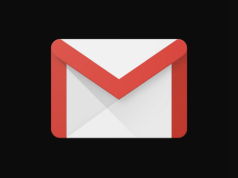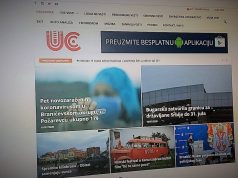Ponekad vam stigne važan e-mail kojem treba da se posvetite, ali ne možete s njim da se pozabavite baš odmah. Gmail ima alat Snooze, pomoću kojeg tu poruku možete da stavite na čekanje dok ne dođe na red.
Na raspolaganju su razne opcije. Tako, recimo, možete da odredite kako kasnije tokom dana ili sutradan ona treba da se reaktivira. Možete da je odložite i za vikend, iduću sedmicu ili bilo koji drugi dan (kad god to bilo), kao i da odredite bilo koji datum i vreme.
Možete da staviti više e-mailova na poruku tako što ćete ih označiti u digitalnom poštanskom sandučiću i kliknuti na sličicu sata u traci s menijem pri vrhu.
Umesto dosadne stare spajalice koja vam ne govori ništa više osim da poruka ima i prilog pokrenite Gmailov prikaz pošte u kojem ćete odmah videti o kakvom attachmentu je reč. Funkcija koja će vam to omogućiti zove se Attachment Chips. Prikazaće vam naziv i vrstu datoteke u meniju. Ako kliknete na meni moći ćete na brzinu dag a pregledate i zatim odaberete da hoćete da ga preuzmete na kompjuter ili Google Drive ili zatvorite.
Gmail na desnoj strani ima panel koji možete po potrebi da otvorite i zatvorite, a koji nudi brzi pristup drugim aplikacijama (recimo, Google Calendar, Keep i Tasks su uključene po početnim opcijama), tako da ne morate da ih otvarate u zasebnim tabovima. Između ostalog, možete jednostavno da prebacite sadržaj svojih e-mailova pravo u Tasks, dodate im datume i označite kao dovršene jednom kad završite s njima.
S leve strane Gmaila za web ćete naći opciju Create new label. Ovoj oznaci možete da dodate ime po sopstvenom izboru i smestite je pod postojeću oznaku kao potkategoriju. Tako, recimo, možete da napravite oznake za e-poštu koja stiže od poslovnih partnera ili klijenata, kao i da ih složite po tome koliko su važne.
Verovatno često primate e-poštu od istog pošiljaoca (na primer newsletter ili akcijske ponude nekih radnji) koje ne želite da obeležite kao spam ili da prestanete da je primate, ali niste baš voljni ni da ih gledate ako vam pune sandučić. Ako upotrebite oznaku Filters, možete automatski da ih sortirate prema određenim kategorijama ili oznakama, da ih prosleđujete, arhivirate, brišete, sprečite da se nađu u mapi za spam… Otvorite Settings, nađite tab Filters and Blocked Addresses i kliknite na Create new filter.